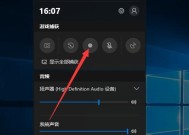天选关闭集成显卡的步骤是什么?关闭后性能有何变化?
- 数码技巧
- 2025-07-04
- 2
- 更新:2025-06-24 20:38:01
在当今快速发展的计算机科技中,笔记本电脑用户经常需要根据自己的需要来调整硬件配置。本文将针对华硕天选系列笔记本电脑的用户,详细讲解如何关闭集成显卡,并分析关闭后可能带来的性能变化。
关闭集成显卡的原因和好处
在一些高需求的场景下,比如游戏或专业图形处理,关闭集成显卡并使用独立显卡可以提升整体性能。这是因为集成显卡会在某些情况下与独立显卡争夺系统资源,而关闭集成显卡可以让所有资源都集中到独显上,从而提高运行效率。
如何关闭集成显卡?
在华硕天选系列笔记本上关闭集成显卡并不复杂。下面将一步步指导您完成这一过程:
1.打开显卡控制面板
您需要打开NVIDIA的控制面板。通常情况下,您可以右键点击桌面空白处,然后选择“NVIDIA控制面板”。
2.进入“管理3D设置”
在NVIDIA控制面板中,找到左侧的“3D设置”选项,并点击进入。
3.配置全局设置
在“全局设置”中,您可以对所有应用的3D设置进行统一配置。这里,您可以找到一个名为“首选图形处理器”的选项,选择“高性能NVIDIA处理器”即可。
4.配置特定应用设置
如果您想针对特定的应用程序设置独显运行,点击左侧的“程序设置”,然后在下方的列表中添加您想要设置的应用程序。在“选择一个程序来设置其首选图形处理器”中选择您的应用程序,然后在右侧的下拉菜单中选择“高性能NVIDIA处理器”。
完成以上步骤后,您就成功地让笔记本在使用特定软件时关闭集成显卡,并强制使用独立显卡,以达到更高的性能。
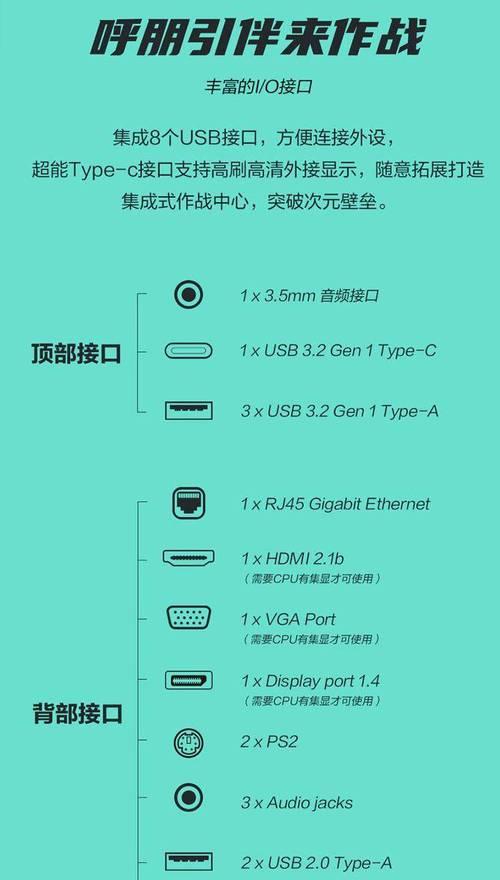
关闭集成显卡后的性能变化
关闭集成显卡后,笔记本的性能会在以下几个方面有所提升:
游戏表现:游戏运行将更加流畅,特别是在高分辨率和高画质设置下。
图形处理速度:在使用图形设计软件时,例如AdobePhotoshop或PremierePro,您会发现处理速度有所加快。
系统效率:减少显卡之间的资源争夺,可以让系统在运行多个任务时更加高效。
然而,也有一些变化需要注意:
电池续航:使用独立显卡通常会消耗更多电量,这可能会导致电池续航时间缩短。
系统稳定性:在某些不支持独显的程序中,关闭集成显卡可能会影响系统稳定性。

常见问题及解决办法
问题:关闭集成显卡后,我的笔记本会不会更容易过热?
解决方法:由于独立显卡在高负载下会产生更多热量,建议在使用独显运行高强度应用时,采取良好的散热措施,比如使用外接散热底座。
问题:关闭集成显卡是否会影响日常办公或网页浏览?
解决方法:对于日常办公和浏览网页这类普通任务,集成显卡的关闭并不会带来太大影响,但是会失去集成显卡低功耗带来的电池续航优势。

问题:关闭集成显卡后,如何迅速恢复?
解决方法:如果需要恢复使用集成显卡,只需在NVIDIA控制面板的“首选图形处理器”选项中,选择“自动选择”即可。
通过以上步骤,您可以轻松地在华硕天选系列笔记本上关闭集成显卡,从而优化您的计算机性能。随着操作的完成,您会发现,在处理图形密集型任务时,笔记本的性能有了显著提升。然而,请注意,关闭集成显卡也有其不足之处,例如可能增加电力消耗和影响系统稳定性。在实际操作之前,请权衡这些因素,并根据自身需求做出选择。
通过本文的详细指导,您现在应该对关闭集成显卡有了全面的理解,包括其步骤、可能带来的性能变化以及遇到问题时的解决办法。希望这些信息对您有所帮助。